
Existen varios métodos para guardar imágenes de una presentación de diapositivas virtual.
Al ver una presentación de diapositivas, es posible que desee guardar imágenes específicas en su computadora. Independientemente de la presentación de diapositivas que esté utilizando, existe un método que se adapta mejor a su situación. "Archivar y guardar como", "captura de pantalla", "hacer clic con el botón derecho del ratón", "guardar como" y "editar página" son todos métodos que se pueden probar para guardar imágenes de una presentación de diapositivas en su computadora. El resultado es una carpeta en la que puede guardar todas las imágenes de la presentación de diapositivas que desee.
Paso 1
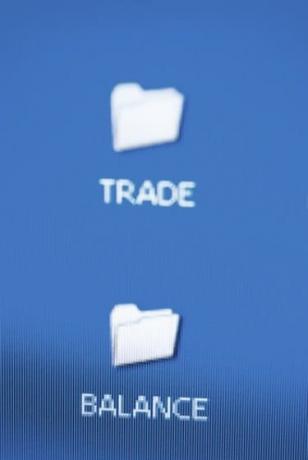
Cree una nueva carpeta en el escritorio en la que guardar las imágenes de su presentación de diapositivas.
Crea una nueva carpeta en la que guardar tus imágenes. Navegue a su escritorio usando su administración de Windows (sistema de archivos). Vaya a "Archivo", "Nuevo", "Carpeta" y asigne un nombre a su carpeta, como "Descargas de presentación de diapositivas".
Video del día
Paso 2

"Guardar como" en el escritorio guardará archivos de imagen en su disco duro.
Vaya a "Archivo", "Guardar como" y asigne un nombre a su archivo que tenga que ver con el contenido de la imagen. Este método solo funciona si está viendo una presentación de diapositivas desde una aplicación de software no basada en la web, como un programa que le permite buscar imágenes en su cámara digital o teléfono móvil.
Paso 3
Vea su imagen en pantalla completa y capture la pantalla haciendo clic en el botón "Imprimir pantalla" en su teclado. Es posible que deba presionar "Shift" e "Imprimir pantalla". Es posible que no obtenga ninguna confirmación de que la pantalla está impresa. Eso está bien. Vaya a su software de manipulación de imágenes, como Paint, y vaya a "Editar" y "Pegar". Vaya a "Archivo" y "Guardar como" (.jpeg) para guardar su archivo en su disco duro.
Etapa 4
Vea su presentación de diapositivas en la web y haga clic derecho en la imagen. Este método funciona con algunos de los resultados de búsqueda en Google Imágenes, pero también funciona en presentaciones de diapositivas que no son Flash en sitios web. Ponle un nombre al archivo y guárdalo en la carpeta que creaste en tu escritorio.
Paso 5
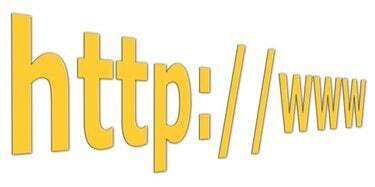
El navegador web Seamonkey permite la edición de páginas web.
Edite la página para obtener la capacidad de seleccionar la imagen y copiar y pegar en documentos en el software de manipulación de gráficos. Para editar la página, descargue e instale el navegador web Seamonkey, cargue la URL en Seamonkey Navigator y vaya a "Archivo" y "Editar". Cuando la página se cargue para editar, la imagen estará disponible para copiar y pegar.
Propina
Instale el complemento Firebug para Firefox para obtener un control total sobre el contenido de su pantalla cuando navegue en línea.
Si está copiando imágenes de su cámara digital o teléfono, vea si hay un software para su dispositivo que copiará automáticamente los archivos de imagen de la presentación de diapositivas.
Advertencia
"Imprimir pantalla" también puede imprimir las áreas alrededor de la imagen de la presentación de diapositivas, por lo que tendrá que recortar la imagen en su software de manipulación de imágenes.




